Die 5 besten Tools zum Erstellen eines Passfotos mit weißem Hintergrund
Unabhängig davon, ob Sie Ihren Reisepass erneuern, ein Visum beantragen oder sich sogar für einen Führerschein anmelden möchten, ist es von entscheidender Bedeutung, dass Sie über ein Passfoto in Standardqualität verfügen. Ein klares und korrekt gemachtes Passfoto ermöglicht einen reibungslosen und effizienten Geschäfts-, Reise- oder Einwanderungsprozess.
Die Suche nach einem professionellen Fotostudio kann für Sie jedoch schwierig und zeitaufwändig sein und Sie müssen beim Fotografieren zu viele komplizierte Passfoto-Anforderungen befolgen.
Keine Angst. Im heutigen Blog werden wir die Top 5 Easy mit Ihnen teilen Passfoto-Ersteller zum Erstellen eines Passfotos mit weißem Hintergrund und eine Schritt-für-Schritt-Anleitung zum Erstellen eines Passfotos mit weißem Hintergrund.
Jetzt aber los!
Warum braucht man einen weißen Hintergrund für ein Passfoto?
Ein weißer Hintergrund für ein Passfoto kann Ihr Gesicht ohne Ablenkungen klar zur Geltung bringen und so zur Effektivität und Professionalität Ihrer Passfotos beitragen. Daher wird der weiße Hintergrund häufig in offiziellen Dokumenten und formellen Anlässen wie der Registrierung eines Führerscheins, der Beantragung eines Visums und der Einholung einer Einwanderungsgenehmigung verwendet.

Auch einige offizielle Institutionen, wie z US-Reisestaat fordert einen weißen Hintergrund für Passfotos. Und einige andere Verwaltungen wie die Maryland Administration verlangen „vor einem einfachen weißen oder cremefarbenen Hintergrund aufgenommen“. Daher ist es wichtig zu wissen, wie man ein Passfoto mit weißem Hintergrund erstellt. Im nächsten Teil zeigen wir Ihnen, wie es geht.
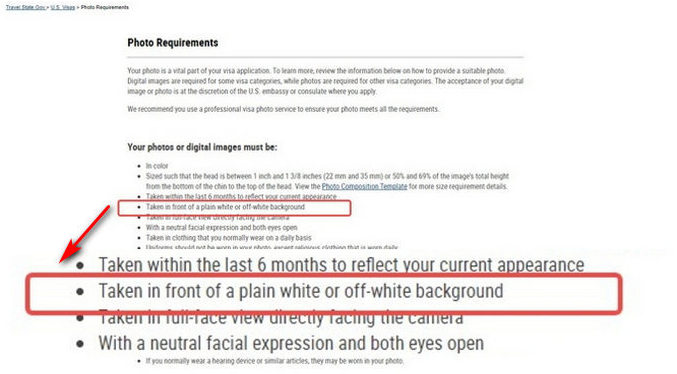
Erstellen Sie online ein Passfoto mit weißem Hintergrund mit Passport Photo Makers
In diesem Teil zeigen wir Ihnen die 5 besten Online-Bildbearbeitungsprogramme zum Erstellen eines Passfotos mit weißem Hintergrund. Sie verfügen über hervorragende Leistung und praktische Funktionen. Wenn Sie mit den Anforderungen und der richtigen Körperhaltung für die Aufnahme eines Passfotos vertraut sind, ist AnyEraser aufgrund seiner Bequemlichkeit und einfachen Schritte Ihre erste Wahl. Wenn nicht, versuchen Sie es mit anderen professionellen Passfoto-Erstellern.
Machen Sie weiter und wählen Sie eines aus, das Ihnen gefällt.
1. AnyEraser
AnyEraser ist ein Online-Addierer für weißen Hintergrund für den Bedarf an Hintergrundersetzung. Prahlt damit schnelle Reaktion mit Al-PowerEs unterscheidet den Hintergrund von Ihrem Foto sofort, trennt sie und Entfernt den Hintergrund automatisch. Dieses Online-Tool ändert den Hintergrund für Passfotos in Weiß mit einem Klick, was Ihnen einen atemberaubenden Effekt Ihres Bildes zeigt. Die Nutzung ist kostenlos und einen Versuch wert.
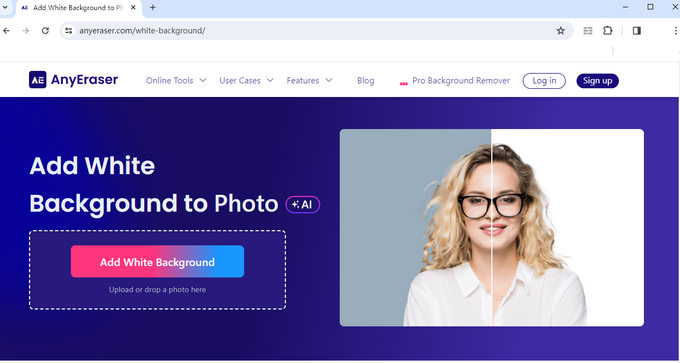
2. Vance-KI
Als kostenloser Online-Passfoto-Ersteller, VanceAIch stelle Ihnen online ein Bild mit weißem Hintergrund zur Verfügung. VanceAI bietet Ihnen automatisch einen fantastischen Effekt, als würden Sie das Foto in professionellen Offline-Studios aufnehmen, wodurch Ihre Passfotos hervorstechen.
Es bietet Mehrere Fototypen für verschiedene Länder beim Hochladen Ihres Profilfotos, damit Sie die spezifischen Anforderungen jeder Region und jedes Landes genau kennen.
Darüber hinaus verfügt VanceAI über die Fähigkeit dazu Erstellen Sie mehrere Fotos gleichzeitig. Auf diese Weise müssen Sie Ihre Fotos nicht erneut ausdrucken.
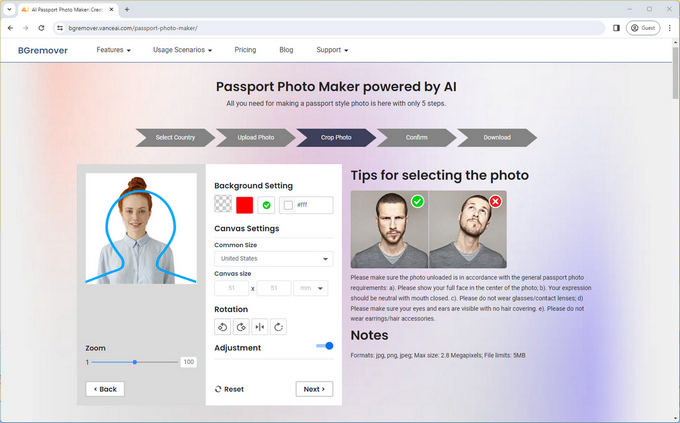
3. Ausschnitt.pro
Ausschnitt.pro ist ein kostenloser Online-Passfoto-Ersteller, der alles enthält, was Sie zum Erstellen eines standardisierten Passfotos benötigen.
Cutout.pro bietet Ihnen eine große Anzahl davon Vorlagen in individueller Größe und Hintergrundfarben, wodurch der weiße Hintergrund für Passfotos frei wird. Darüber hinaus ist die eingebaute mehrere Auswahlmöglichkeiten für die GrößeSelbst Passfoto-Outfits, erstellen Sie Ihr Profil formeller und professioneller.
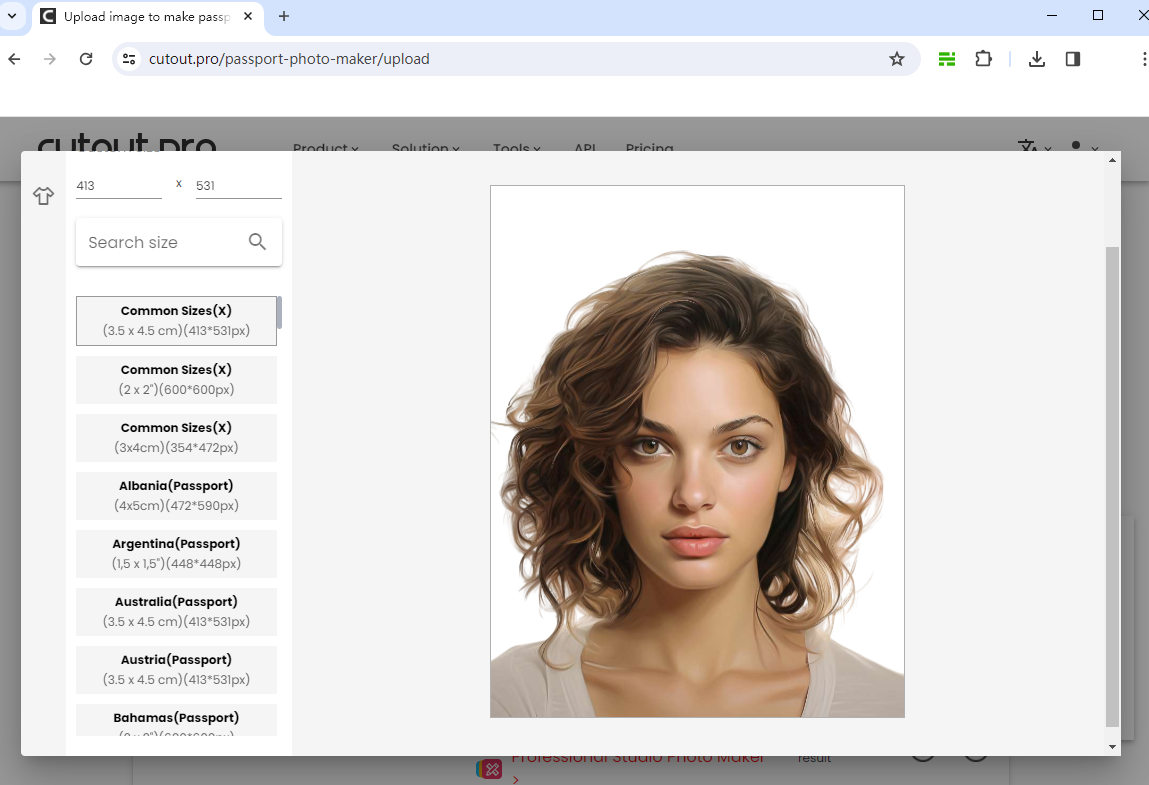
4. Fotor
Fotor, dieser beeindruckende Fotoeditor, bietet zahlreiche Canva-Vorlagen für verschiedene Szenarien, die für Einzelpersonen benutzerfreundlich sind. Darüber hinaus bietet es viele praktische Tools zur Fotobearbeitung, wie z. B. Hintergrundentferner und Profilbild-Ersteller.
Wenn Sie einen Passfoto-Maker benötigen, unterstützt er eine Reihe voreingestellter Passfotos mit weißem Hintergrund und unterschiedlichen Größen, die Sie mit einem Klick anwenden können. Darüber hinaus können Sie für eine bessere Verbesserung die vielfältigen KI-Tools und Bearbeitungsfunktionen nutzen, wie z. B. verschiedene Arten von Effekten und Filtern.
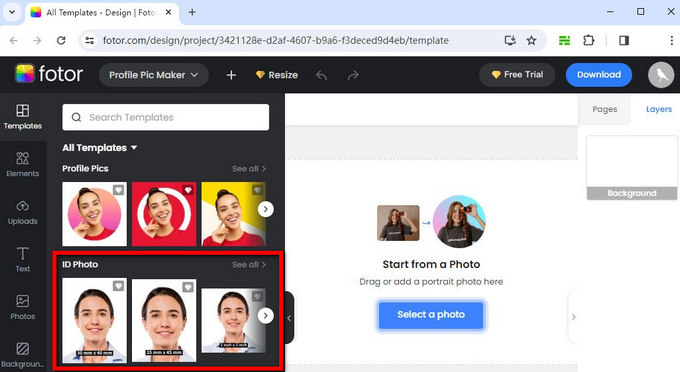
5. 123Passfoto
Abgesehen von den oben erwähnten Online-Hintergrundentfernern, 123Passfoto prahlt als Professionell Passfoto hersteller speziell für Entfernen und Ändern des Hintergrunds von Passfotos.
Als Online-Passhersteller bietet 123PassportPhoto verschiedene Arten von Passfotos, wie Visa, Green Card und Passfotoformate aus über 60 Ländern. All diese Funktionen vereinfachen Ihren Vorgang und sparen viel Zeit bei der Passerstellung.
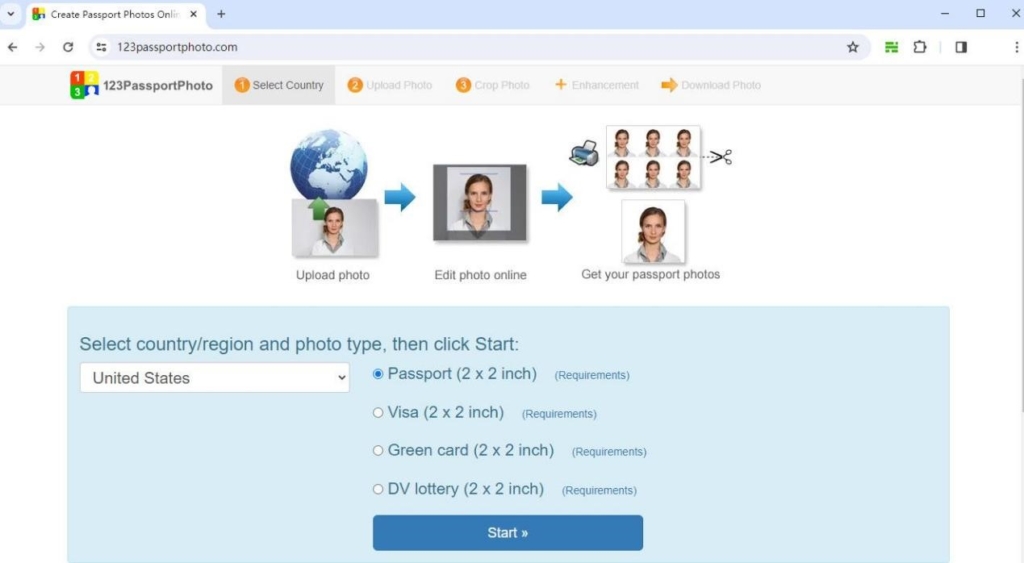
Nachdem Sie auf „Start“ geklickt haben, werden Sie feststellen, dass 123PassportPhoto einige Tipps zum Fotografieren von Passfotos bereitstellt. Sie können prüfen, ob Ihr Foto den Standardanforderungen entspricht, bevor Sie das Foto hochladen.
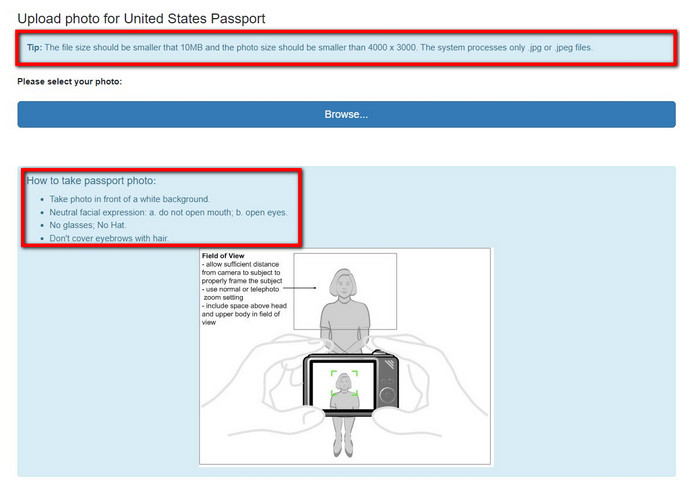
Hier finden Sie eine Zusammenfassung der oben genannten Passfoto-Ersteller. Nach dem Vergleich glauben wir, dass Sie Ihren Favoriten finden werden.
| Hintergrundfarbe | Erntegröße | Berechnen | Charakteristische Funktionen | |
| AnyEraser | Mehrere Farben | Exklusiv für Premium | Kostenlos/ 3.99 $ für die Pro-Version | KI-Erkennung mit 1 Klick |
| Vance AI | Mehrere Farben | Automatisch | Frei | Korrektur der Posenposition |
| Ausschnitt.pro | Mehrere Farben | Manuell oder automatisch | Frei | Outfit-Vorlagen |
| Fotor | Nur weiss | Manuell oder automatisch | $3.33 pro Monat für Berufstätige | Voreingestellte weiße Passfotos in verschiedenen Größen |
| 123Passfoto | Nur weiss | Manuell oder automatisch | 8.95 $ für den Stapeldruck/ 8.95 $ für einen einzelnen digitalen Online-Druck | Professionelle Fototypen und regionale Anforderungen |
So erstellen Sie ein Passfoto mit weißem Hintergrund mit AnyEraser
Wir haben Sie durch einige praktische Passfoto-Ersteller geführt. Aus der obigen Tabelle lässt sich schließen, dass AnyEraser aufgrund seiner Benutzerfreundlichkeit und Entfernungswirkung sehr zu empfehlen ist. Daher können Sie versuchen, AnyEraser zu verwenden. Um Ihre professionellen Passfotos zu erstellen, befolgen Sie die nachstehenden Anweisungen, um ein Foto zu machen.
- Schritt 1. Head to AnyEraser und laden Sie die von Ihnen aufgenommenen Profilfotos hoch.
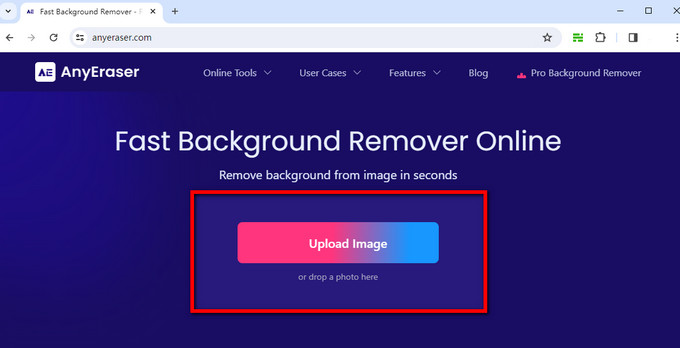
- Schritt 2. Der Hintergrundentferner löscht den Hintergrund Ihres Fotos automatisch in Sekundenschnelle. Stellen Sie sicher, dass der Rand Ihres Fotos klar ist und die Qualität Ihren Anforderungen entspricht.
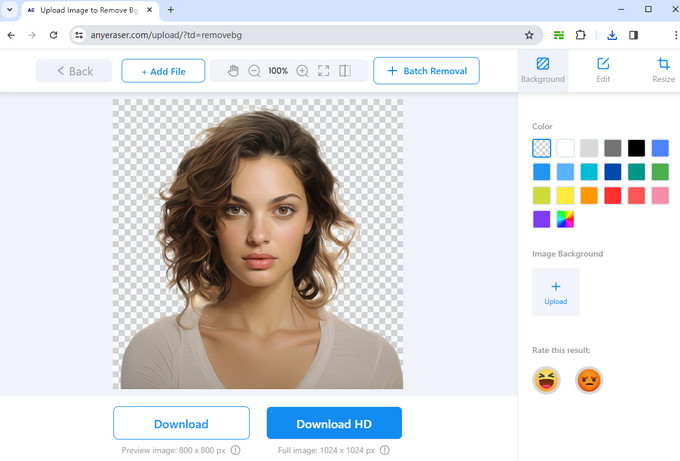
- Schritt 3. AnyEraser stellt Ihnen verschiedene Hintergrundfarben zur Verfügung. Sie können eine Farbe wählen, die Ihren Bedürfnissen entspricht. Wenn Sie einen weißen Hintergrund benötigen, fügen Sie dem Passfoto einen weißen Hintergrund hinzu.
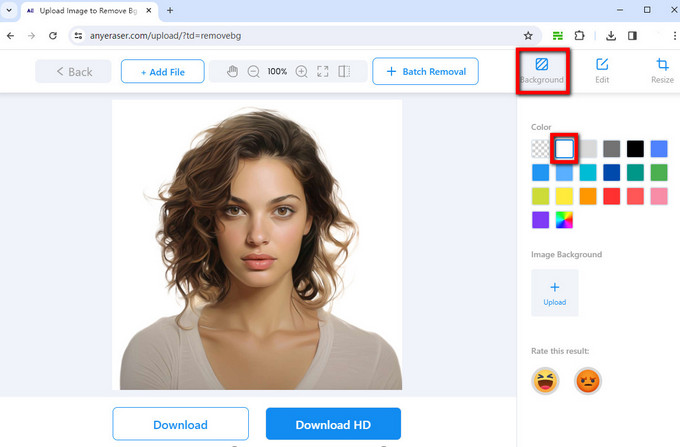
- Schritt 4. Es gibt zwei Optionen zum Herunterladen der Dateien: Standard und Hohe Qualität. Aufgrund der strengen Anforderungen an Passfotos empfehlen wir Ihnen, HD-Qualität herunterzuladen.
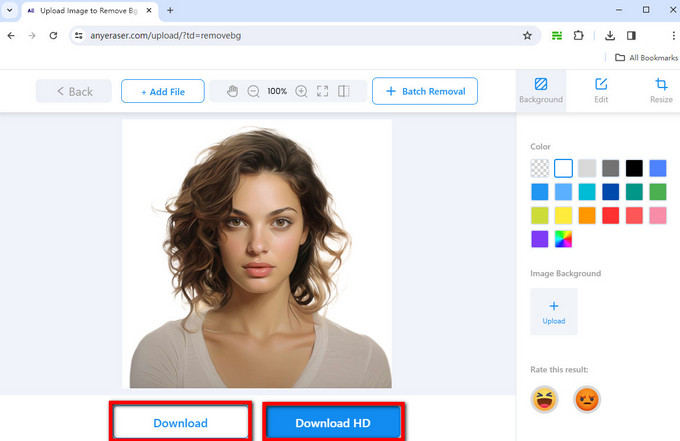
Nach diesen Schritt-für-Schritt-Anleitungen wird ein professionelles und formelles digitales Passfoto erstellt!
Zusammenfassung
In diesem Beitrag stellen wir Ihnen zunächst die 5 besten Passfoto-Ersteller vor, die Ihnen bei der Erstellung Ihres einzigartigen Fotos helfen. Im zweiten Teil haben wir Ihnen auch gezeigt, wie Sie ein Passfoto mit weißem Hintergrund erstellen AnyEraser. Unabhängig davon, ob Sie Erfahrung in der Bildbearbeitung haben oder nicht, dieser Blog hilft Ihnen dabei, den besten Weg zu finden, ein zufriedenstellendes Passfoto zu erstellen.
FAQs
Kann ich andere Farben als Hintergrundfarbe für mein Passfoto verwenden?
Die Anforderungen an die Hintergrundfarbe variieren in verschiedenen Ländern. In vielen Ländern wird häufig die weiße Hintergrundfarbe verwendet. Sie können die Passfotoanforderungen in Ihrem Land überprüfen, bevor Sie die Farbe ändern.
Wie füge ich einem Foto kostenlos einen weißen Hintergrund hinzu?
In dem Beitrag haben wir mehrere Pass-Hintergrundeditoren wie AnyEaser, VanceAI und Cutout empfohlen. Pro, um ein Passfoto mit weißem Hintergrund kostenlos online zu erstellen. Sie können jede davon verwenden, um kostenlos ein Passfoto mit weißem Hintergrund zu erstellen.
Wie füge ich einem Foto einen weißen Hintergrund hinzu?
AnyEaser kann die ursprüngliche Hintergrundfarbe Ihres Fotos entfernen und dem Foto online einen weißen Hintergrund hinzufügen. Erster Besuch AnyEaser und laden Sie Ihr Foto hoch. Zweitens: Überprüfen Sie das bearbeitete Foto. Drittens klicken Sie auf die weiße Hintergrundleiste und passen Ihr Foto an. Laden Sie abschließend Ihr Passfoto herunter.


